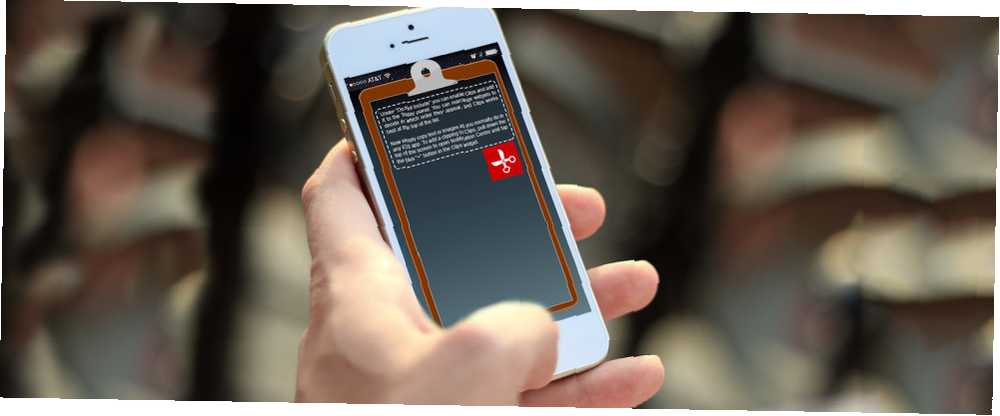
Brian Curtis
1
1875
400
El problema de copiar y pegar texto sigue sin resolverse en iOS 8, pero algunos nuevos widgets y aplicaciones para compartir proporcionan algunas soluciones que ahorran tiempo.
Si bien hay un montón de administradores de portapapeles 6 administradores de historial de portapapeles gratuitos para rastrear lo que copia y pega 6 administradores de historial de portapapeles gratuitos para rastrear lo que copia y pega Necesita un administrador de portapapeles porque puede recordar todas las cosas que copia y pega. Hemos compilado cinco de las herramientas más funcionales para administrar su historial del portapapeles. para copiar y pegar múltiples textos e imágenes en computadoras Mac, el portapapeles de iOS solo puede guardar un recorte a la vez, lo que significa que debe alternar entre aplicaciones para copiar y pegar contenido.
La aplicación Clips recientemente lanzada y algunos otros administradores de portapapeles brindan la posibilidad de acceder y guardar clips copiados desde dentro ninguna aplicación iOS Veamos como funcionan.
Clips [Ya no disponible]
Clips es probablemente el administrador de portapapeles más genuino para iOS. La aplicación puede guardar todos los recortes de texto e imagen, y se puede acceder como un teclado de terceros iOS 8 iOS 8 le permite reemplazar su iPhone o teclado de iPad - Así es como iOS 8 le permite reemplazar su iPhone o teclado de iPad - Así es como con iOS 8, finalmente puede cambiar el teclado de su iPhone, y tienes algunas opciones increíbles. para que pueda pegar varios clips en una aplicación. E incluye una opción de actualización profesional para sincronizar sus recortes en todos los dispositivos iOS con Clips instalados.
Esto es genial: acceda a varios elementos del portapapeles como un teclado de terceros con @getclipsapp https://t.co/PgtlJxfUgJ
- Tim Brookes (@timbrookes) 23 de octubre de 2014
Para comenzar con Clips, debe habilitarlo como un widget. Para hacer esto, despliegue el Centro de notificaciones, toque el Hoy pestaña, luego desplácese hasta la parte inferior y toque Editar.
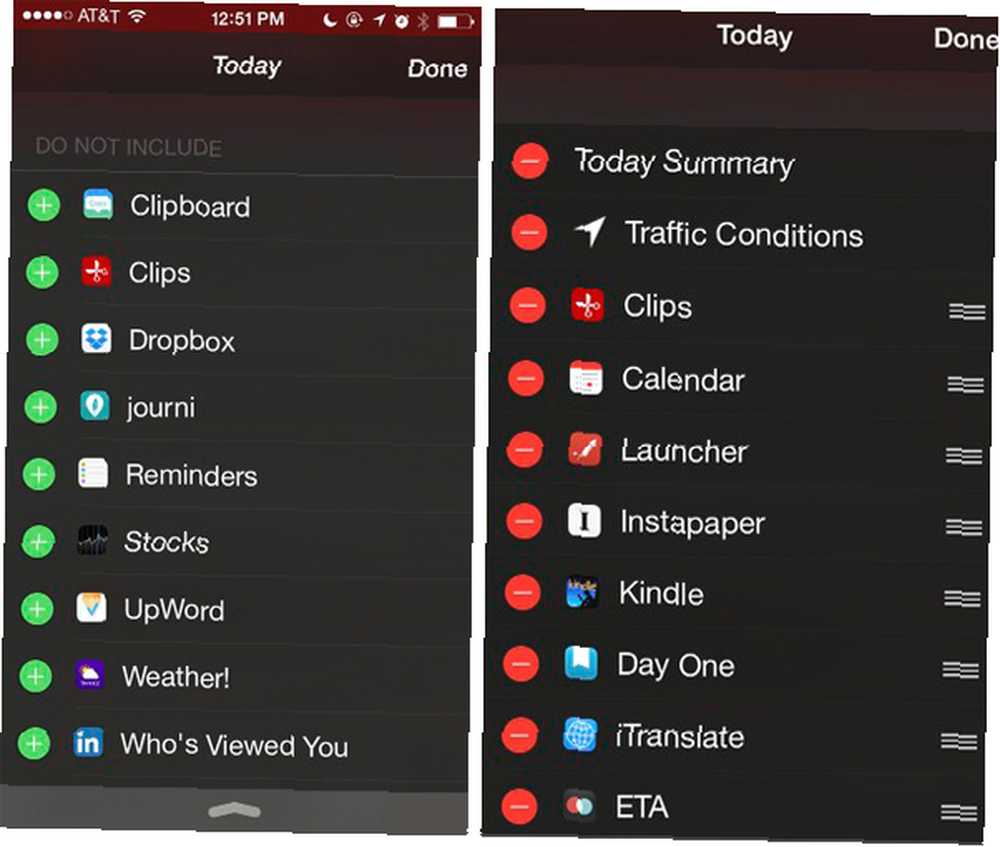
Debajo “No incluye” puede habilitar Clips y agregarlo al panel Hoy. Puede reorganizar los widgets para decidir en qué orden aparecen, y Clips funciona mejor en la parte superior de la lista.
Ahora simplemente copie texto o imágenes como lo hace normalmente en cualquier aplicación de iOS. Para agregar un recorte a los clips, despliegue la parte superior de la pantalla para abrir el Centro de notificaciones y toque el signo más “+” botón en el widget Clips.
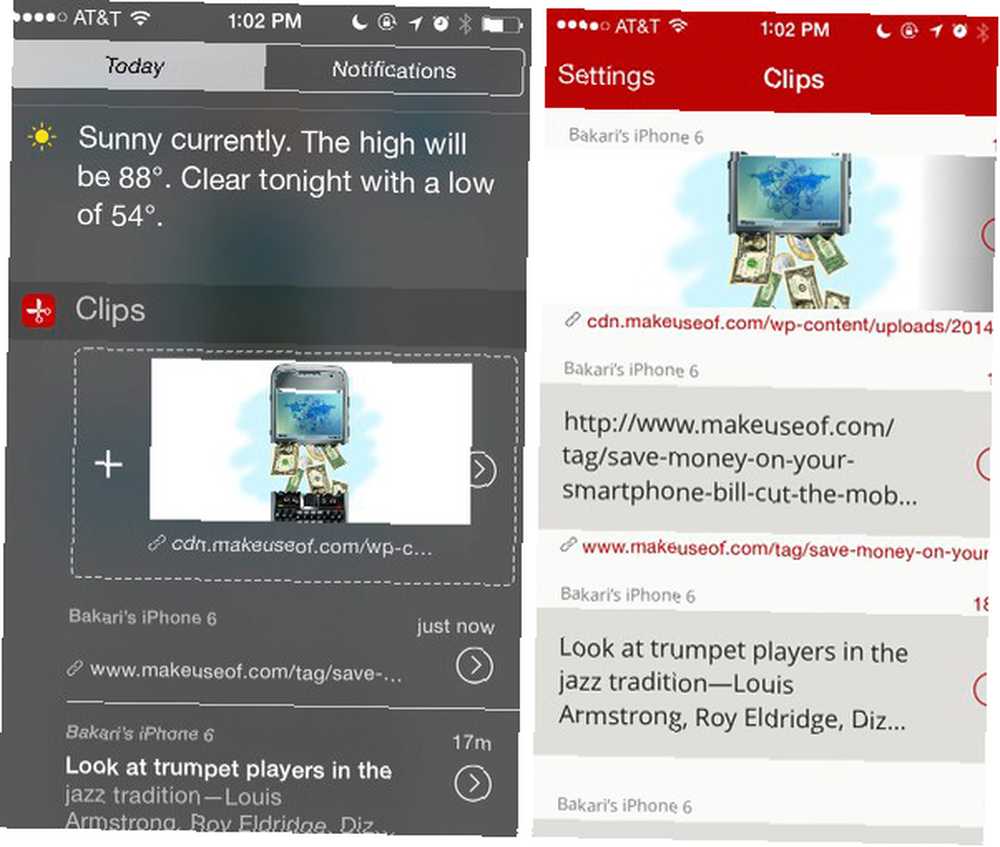
Los clips mantendrán visibles los últimos tres recortes guardados en el Centro de notificaciones. Puede tocar cualquiera de estos clips y se copiarán en el portapapeles de iOS.
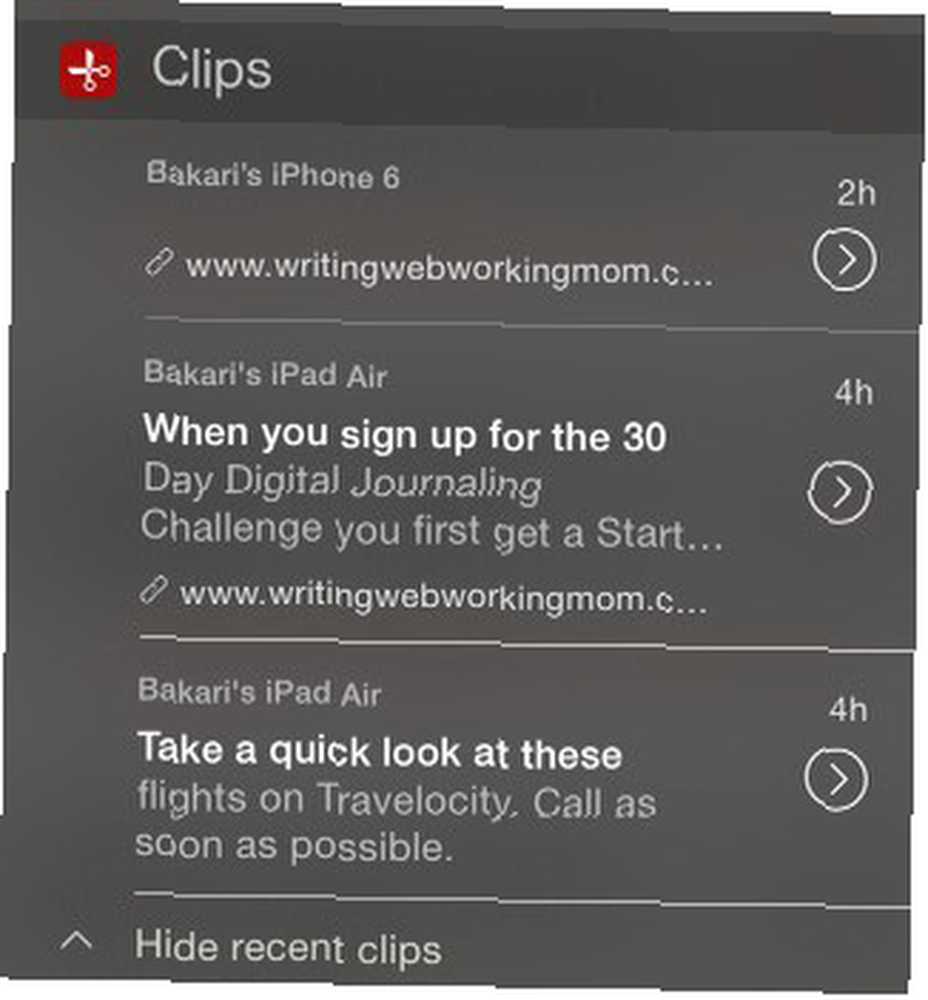
Sus recortes también se pueden recuperar en la aplicación Clips, donde también se pueden eliminar si es necesario. Esto hace que la aplicación sea muy útil como una especie de cuaderno de todos sus recortes, que puede copiar nuevamente al portapapeles de iOS desde la aplicación.

En la configuración de la aplicación, puede designar cuántos recortes desea conservar en el Administrador de clips. Si paga la actualización profesional ($ 1.99), sus recortes se sincronizarán entre sus dispositivos iOS. También puede tocar las URL guardadas y se abrirán en Safari.
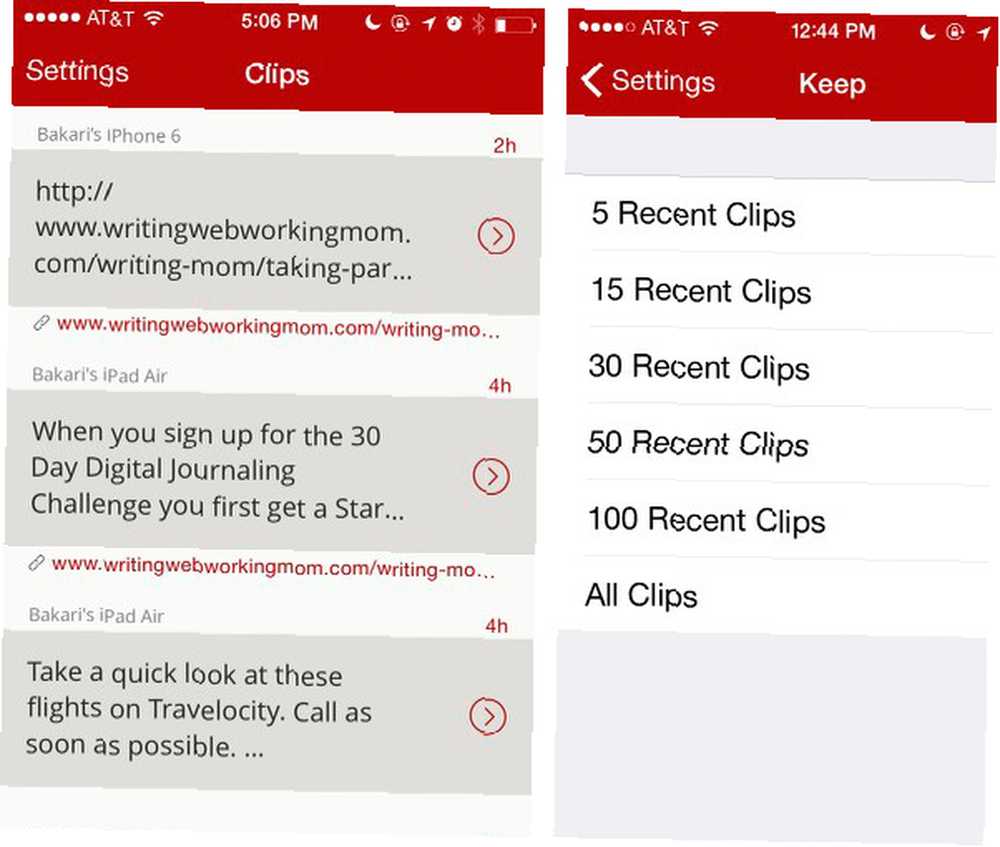
Compartir widget
También se puede acceder a los clips como un widget compartido en Safari móvil y otras aplicaciones. Por ejemplo, cuando copia el texto seleccionado o una imagen en una página web, Clips copiará su selección del portapapeles de iOS y copiará automáticamente la fuente URL.
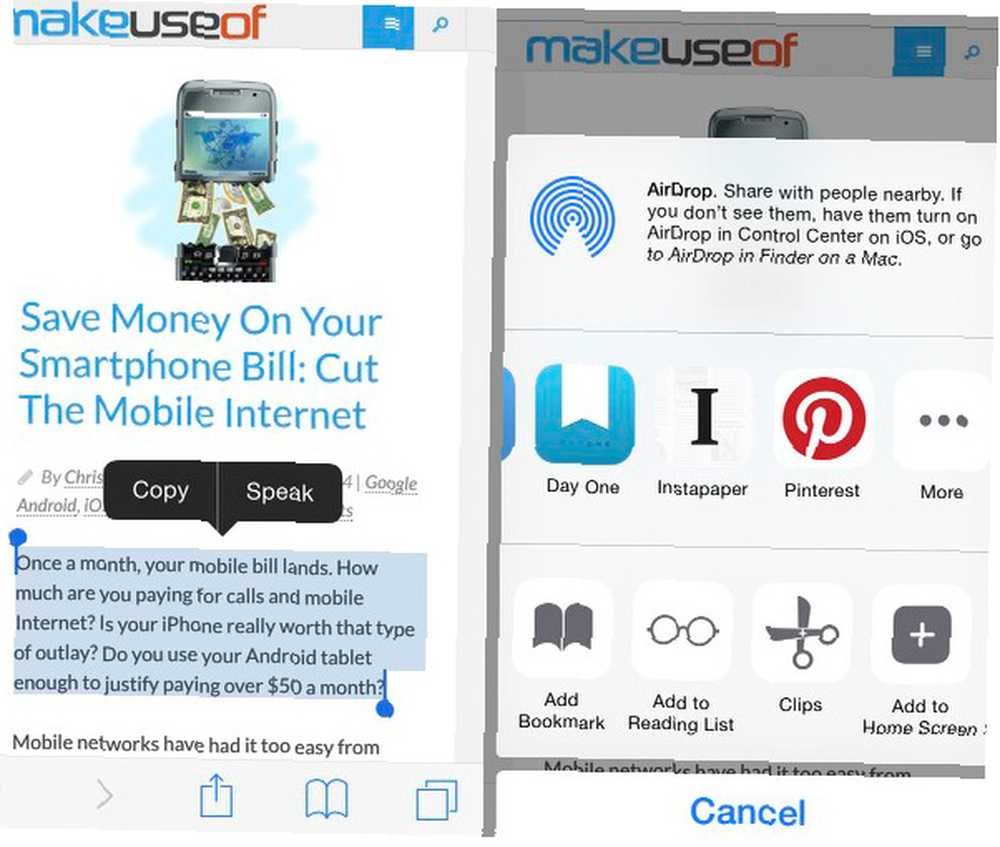
En el widget para compartir Clips, puede usar una de las plantillas instaladas para pegar el texto copiado y la URL de origen en el editor de texto, guardar el contenido en el portapapeles y también agregarlo a la lista del administrador de Clips.
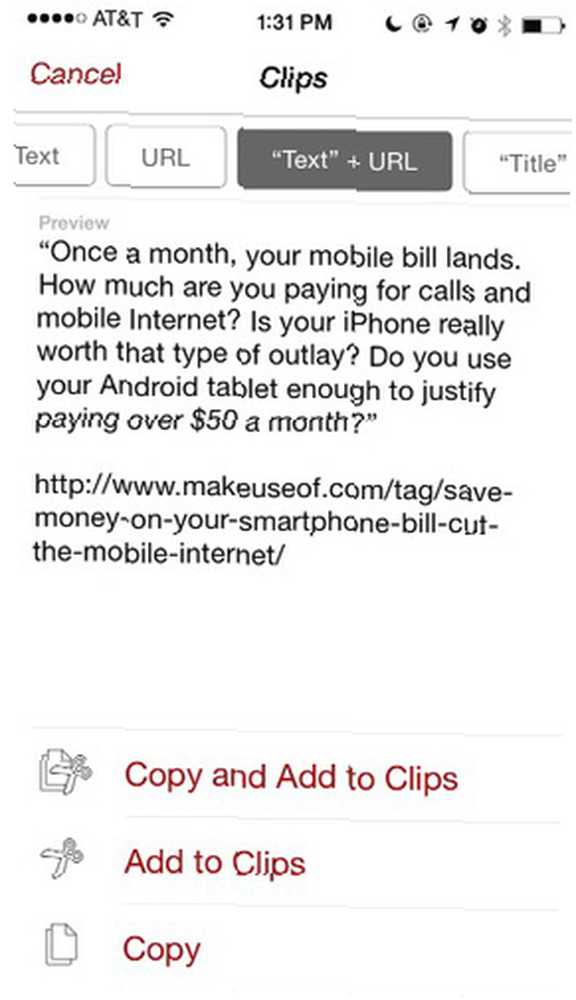
Portapapeles Teclado
Una última característica que coloca a Clips por delante de otros administradores de portapapeles de iOS es su propio teclado de terceros, pero no es un teclado para escribir, es para pegar sus recortes guardados desde cualquier aplicación. Puede habilitar el teclado a través de Configuración> General> Teclado> Teclados. Desde allí toque Añadir nuevo teclado… , seleccionar Clips y habilitar el acceso completo.
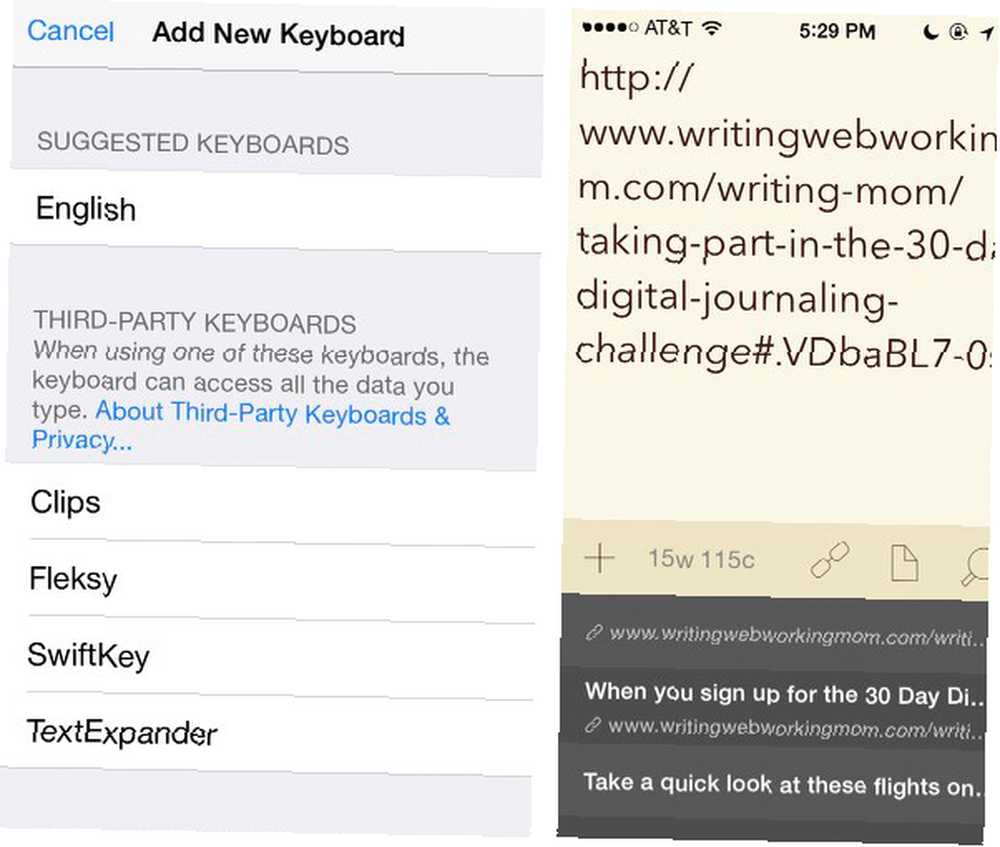
Cuando esté listo para usar el portapapeles del teclado, toque el icono del mundo en el lado izquierdo de un teclado abierto y elija el teclado Clips, que enumerará todos los clips copiados y guardados.
Otros administradores de portapapeles de iOS
Clips proporciona funciones muy necesarias y acceso a recortes guardados, pero un inconveniente importante es que no puede capturar clips automáticamente en segundo plano. Debe agregar manualmente cada clip al portapapeles. Aquí es donde algunos otros administradores de portapapeles de iOS son útiles.
El Administrador de Portapapeles y el Historial ($ 1.99) pueden guardar el texto copiado y las fotos en segundo plano durante aproximadamente diez minutos por sesión. Apple impone el límite de tiempo, y la aplicación permanecerá activa durante este tiempo. Deberá volver a activar el Administrador del Portapapeles después de que su dispositivo haya estado inactivo o apagado para que pueda continuar viendo y capturando desde el portapapeles de iOS.
CopyCopy [Ya no está disponible] y EverClip 2 ($ 9.99) también monitorean y copian desde el portapapeles de iOS en segundo plano durante un tiempo limitado. EveryClip 2 es útil para cuando estás investigando y quieres capturar clips de texto o imágenes en un cuaderno Evernote designado. También hay otras aplicaciones para obtener rápidamente texto e imágenes en Evernote Obtenga contenido en Evernote más rápido con estas aplicaciones de iOS Obtenga contenido en Evernote más rápido con estas aplicaciones de iOS Si Evernote es su cajón de archivos digital de elección, debe saber que son una gran variedad Aplicaciones de iOS diseñadas para agregar contenido a sus portátiles en la nube sin tener que iniciar la aplicación. . Y Evernote también tiene su propio widget de iOS 8 10 Impresionantes actualizaciones de aplicaciones de terceros para iOS 8 10 Impresionantes actualizaciones de aplicaciones de terceros para iOS 8 El reciente lanzamiento de iOS 8 trajo consigo una avalancha de actualizaciones de aplicaciones de terceros para darle vida su dispositivo móvil Apple nuevo o existente. .
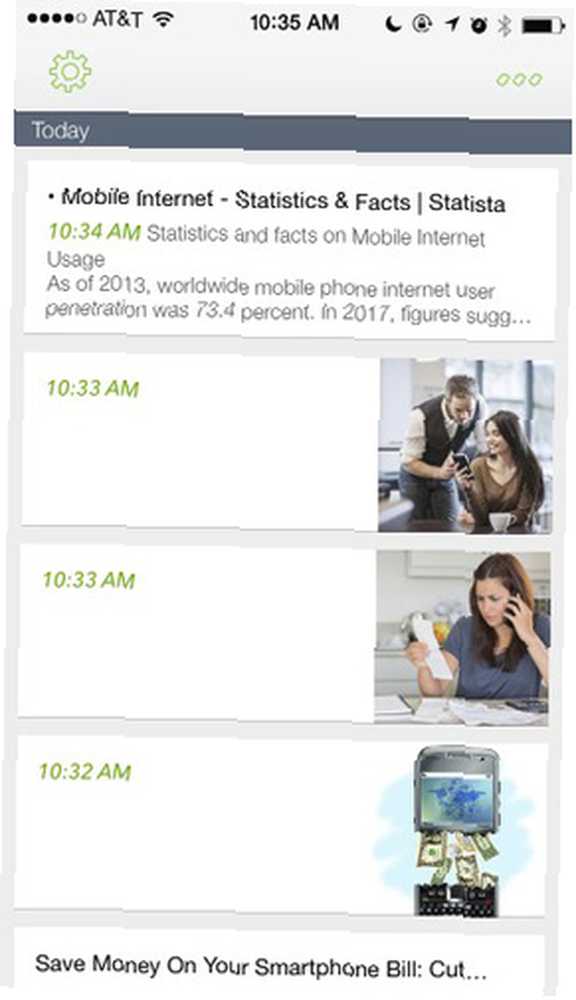
No perfecto, pero mejorando
Apple, por alguna razón, nunca ha agregado un administrador de portapapeles predeterminado para OS X o iOS, pero afortunadamente hay aplicaciones dedicadas para el trabajo que pueden ahorrarle muchos clics y toques adicionales. Pero hasta que Apple ceda en sus limitaciones para copiar texto e imágenes en segundo plano, copiar y pegar en dispositivos iOS seguirá siendo una tarea difícil..
¿Utiliza un administrador de portapapeles de iOS??











